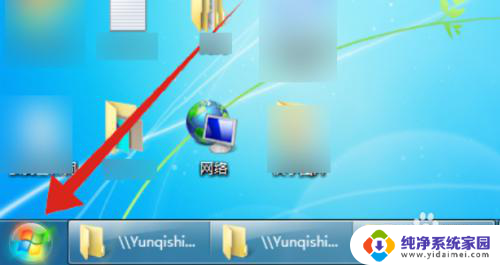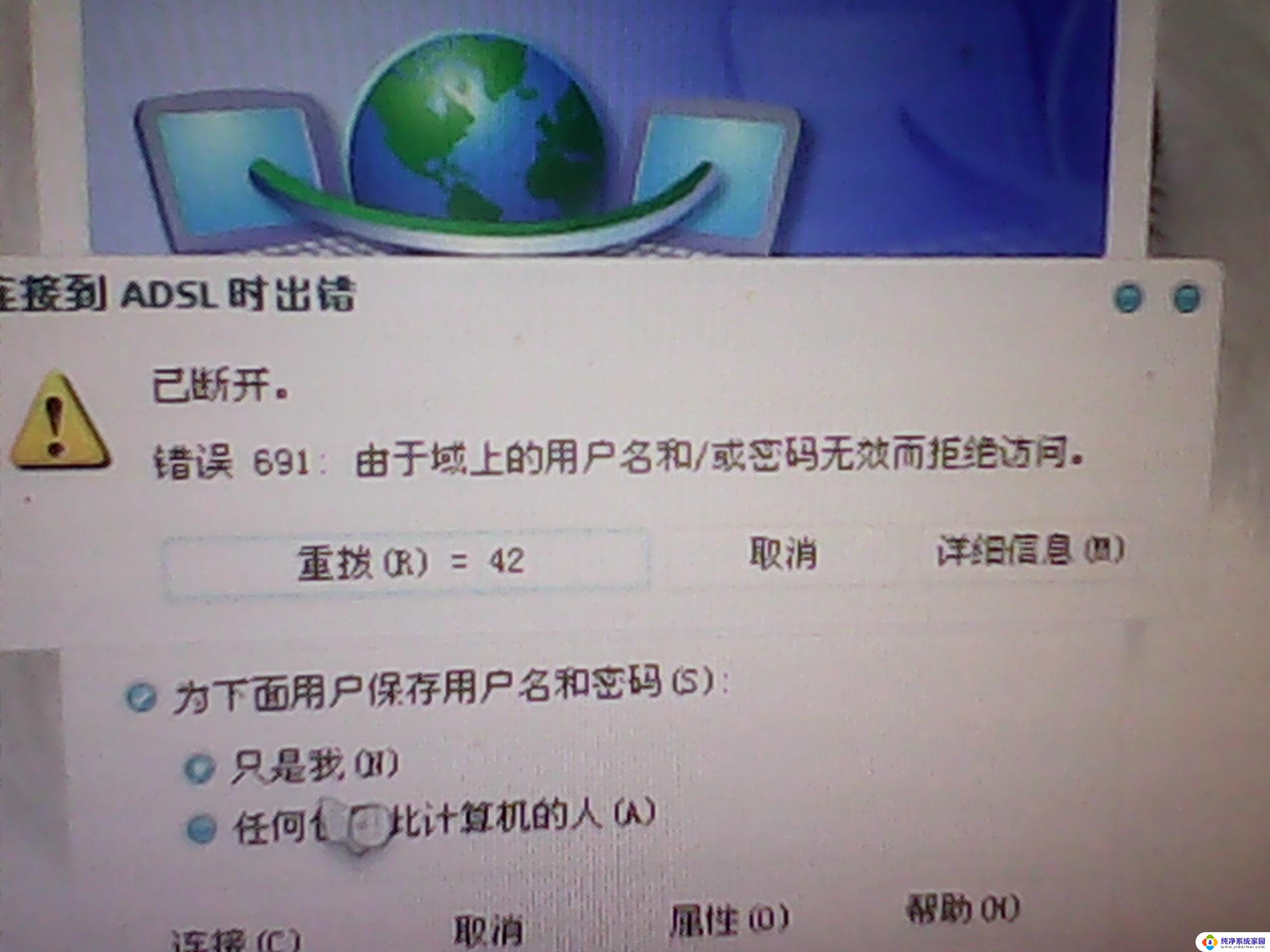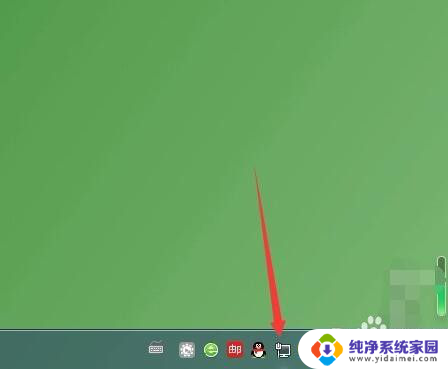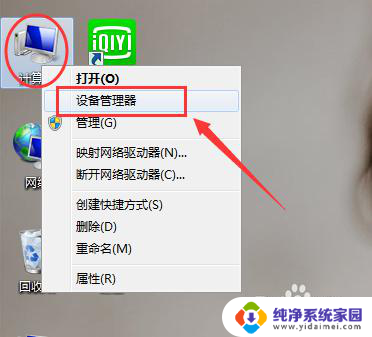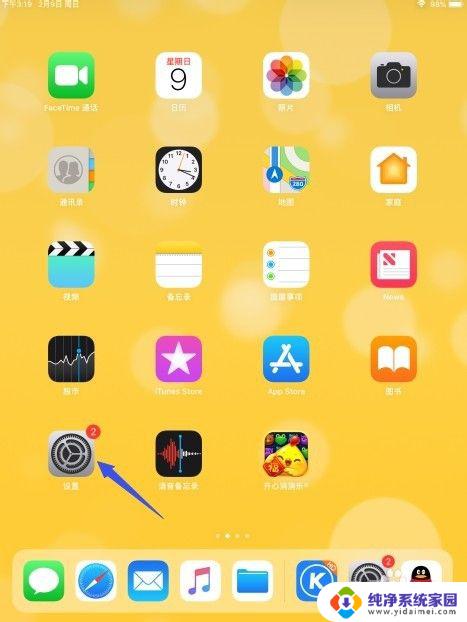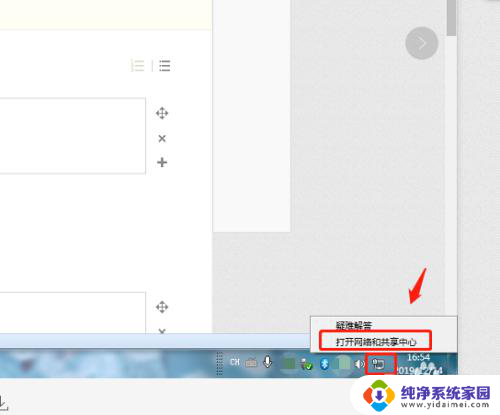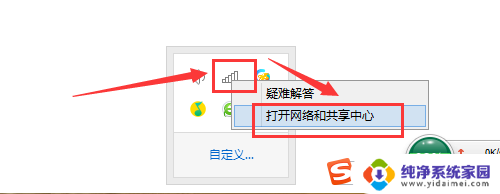为什么宽带连接总是断开 如何解决宽带连接老是断开的问题
更新时间:2023-11-28 08:38:46作者:jiang
如今互联网已成为我们生活中不可或缺的一部分,宽带连接的稳定性和持续性对于我们的工作和娱乐至关重要,许多人都遇到过宽带连接总是断开的问题,这不仅令人沮丧,也会严重影响我们的正常使用。为什么宽带连接总是断开?我们又该如何解决这个问题呢?本文将探讨这些问题,并提供一些解决方案,希望能帮助大家解决宽带连接老是断开的困扰。
方法如下:
1.先打开电脑,点击开始,点击设置;
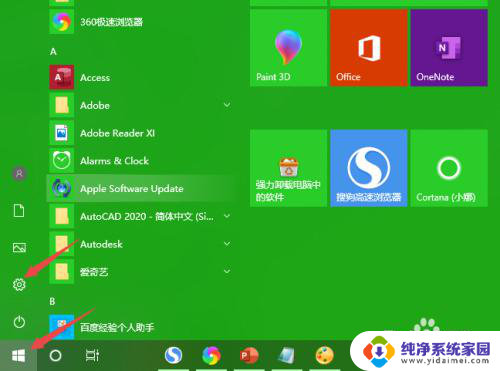
2.然后点击网络和Internet;
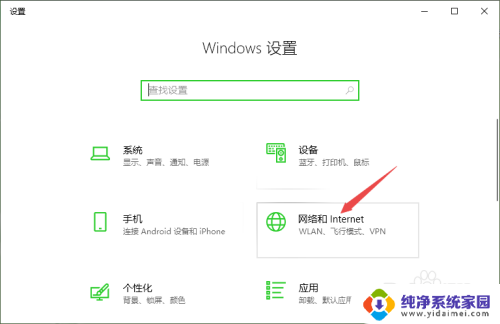
3.之后点击更改适配器选项;
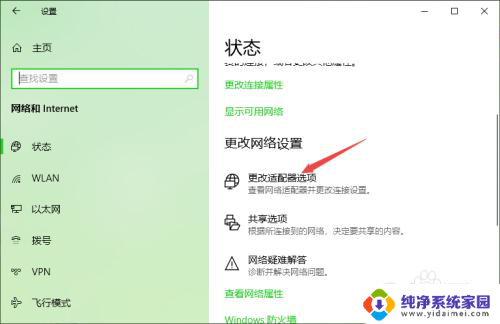
4.然后右击宽带连接,选择属性;
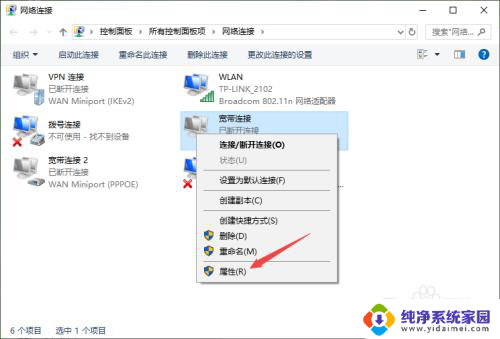
5.之后点击配置;
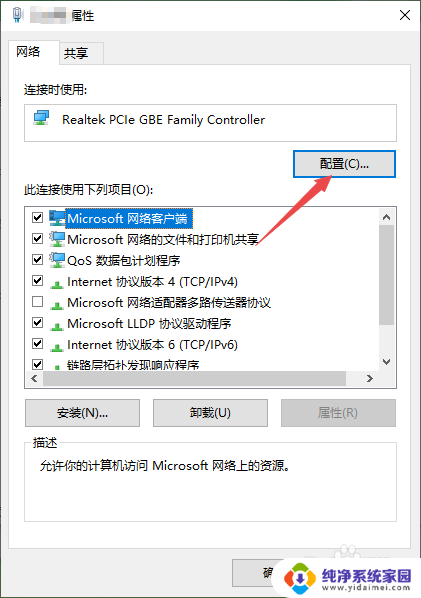
6.然后点击电源管理,之后将允许计算机关闭此设备以节约电源的勾选给点击取消掉;
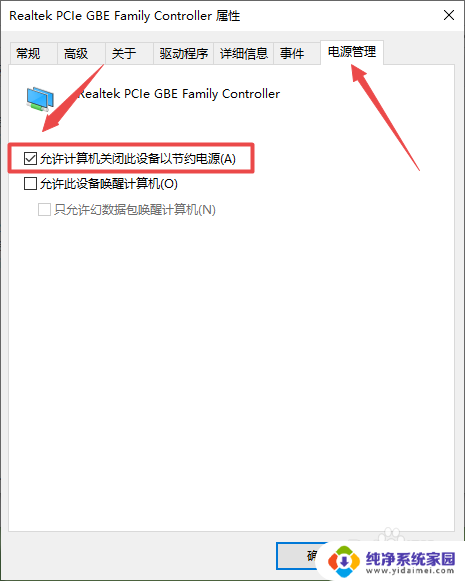
7.最后,点击确定即可。
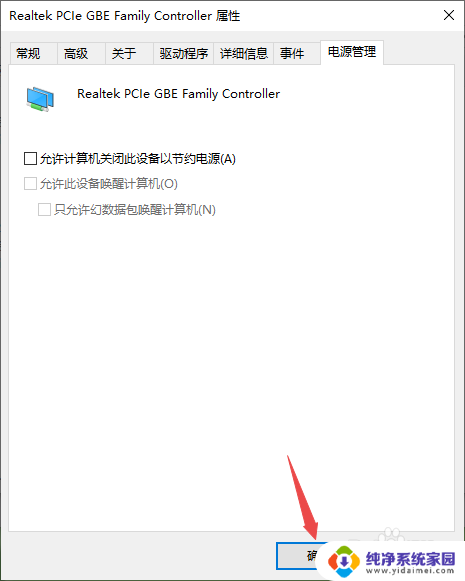
8.总结:
1、点击开始,点击设置。
2、点击网络和Internet。
3、点击更改适配器选项。
4、右击宽带连接,选择属性。
5、点击配置。
6、点击电源管理,将允许计算机关闭此设备以节约电源的勾选给点击取消掉。
7、点击确定即可。
以上是关于宽带连接经常断开的原因的全部内容,如果还有不清楚的用户,可以参考以上步骤进行操作,希望对大家有所帮助。